
Yandex Drive програм нь зарим интернет хэрэглэгчид, бусад хүмүүс, эсрэгээр, эсрэгээр нь харахгүй байна. Интернет дээр та хэрхэн устгах талаар олон хүсэлтийг олох боломжтой. Өөрөө, зайлуулах журам нь тусгай мэдлэг шаарддаггүй бөгөөд онцгой хүнд хэцүү бэрхшээлийг илэрхийлдэггүй.
Yandex дискийг арилгах
Далаа хавтсанд хадгалсан хөтөлбөр, файлуудыг алхам алхамаар олж авах боломжтой. Даалгаврыг шийдвэрлэхийн тулд та хоёр систем, гуравдагч талын хэрэгслийг ашиглаж болно, гэхдээ бүх тохиолдолд та арга хэмжээ авах хэрэгтэй.Бэлтгэл
- Процедурыг эхлүүлэхийн өмнө yandex сервертэй програмын интернет холболт эвдэрсэн байх ёстой. Мэдэгдэлийн талбар дахь дискний дүрс дээр дарна уу, та сонгосон хэсгийг сонгоно уу "Тохиргоо" Байна уу. Энэ нь Тохиргоо самбарыг үүсгэх болно.

- Дараа нь табыг нээнэ үү "Данс" Бид тохирох товчийг дарж, тохирох товчийг дарж дискнээс унтрааж, сонголтоо баталгаажуулна уу. Эдгээр үйлдлүүдийн дараа програмыг зайлуулахын тулд програмыг ашиглах боломжтой болно.

Хэрэв танд програмын хувилбар 4-ийг суулгасан бол та "үндсэн" таб дээрх дансаас гарах боломжтой.

- Дахиад нэг цэс рүү залгаад дарна уу "Гаралт".
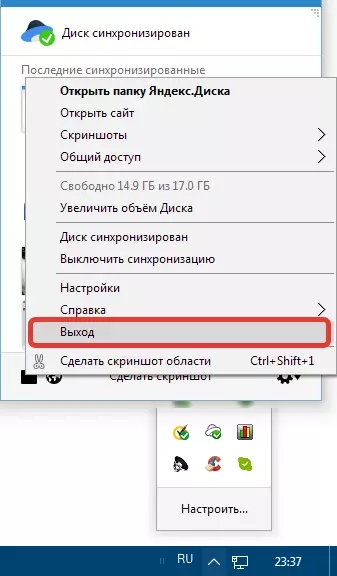
Арга 1: Гуравдагч талын хөтөлбөрийг ашиглан
Хэрэглэгчийн үүднээс хамгийн тохиромжтой арга бол програмыг устгах тусгай програм хангамж ашиглах явдал юм. Ийм бүтээгдэхүүнийг маш их суллав, өнөөдөр бид тэдгээрийн аль нэгийг нь ашиглах болно - revo устгах. Энэ нь зөвхөн програмыг устгах чадваргүй байх нь тохирохгүй байх нь зүйтэй, гэхдээ системийг "хаягдлууд" -аас цэвэрлээрэй. Үлдсэн файлууд, бүртгэлийн түлхүүрүүд.Арга 2: Системийн хэрэгслүүд
Дараа нь бид Windows 10, 7 үйлдлийн систем дэх програмыг устгах зааврыг өгөх заавар. Бид суурилуулсан багаж хэрэгслийг ашиглах болно.
Windows 10.
- "Эхлүүлэх" цэсийг нээнэ үү, арааны дүрс дээр дарна уу, "Параметрүүд" гэж дуудна.

- Бид "програмууд" хэсэгт очдог.

- Хуудсыг доош нь гүйлгэж, Yandex дискийг олоод "Устгах" дээр дарна уу.

- Попап цонхонд, зайлуулах ажлыг баталгаажуулна уу.

- Дараах баталгаажуулалтыг аль хэдийн шууд "уугуул" програмын програмыг устгах болно.

- Бид Yandex хөтөч нь програмын жагсаалтаас алга болох хүртэл биднийг асааж, фолдерыг устгаж, устгана уу (дээрээс үзнэ үү).
Windows 7.
- Нээсэн цэс "Эхлүүлэх" Илрүүлэх "Хяналтын самбар" Ба догол мөрийг сонгоно уу "Хөтөлбөр, бүрэлдэхүүн хэсгүүд".

Суулгасан програмуудын гарч ирсэн жагсаалтад та Yandex дискийг олох хэрэгтэй бөгөөд үүн дээр товшиж хуваарилах хэрэгтэй. Өргөдлийн хүснэгтээс дээш байрлах самбар дээр дарна уу "Устгах".

Дэлгэрэнгүй унших: Windows 7 дахь програмыг суулгах, устгах, устгах
- Дээр дурдсан журам нь Yandex диск дээр хадгалагдаж буй файл дээрх файлд нөлөөлөхгүй. Үүнийг гараар устгах шаардлагатай болно. Энэ фолдерыг олохын тулд та дискийг нээх хэрэгтэй Хамт (Систем), сонгоно уу "Хэрэглэгчид" ("Хэрэглэгчид" ), дараа нь таны дансны нэр ба Yandex.disk Байна уу. Фолдерыг тодруулаад дарна уу "Устгах".
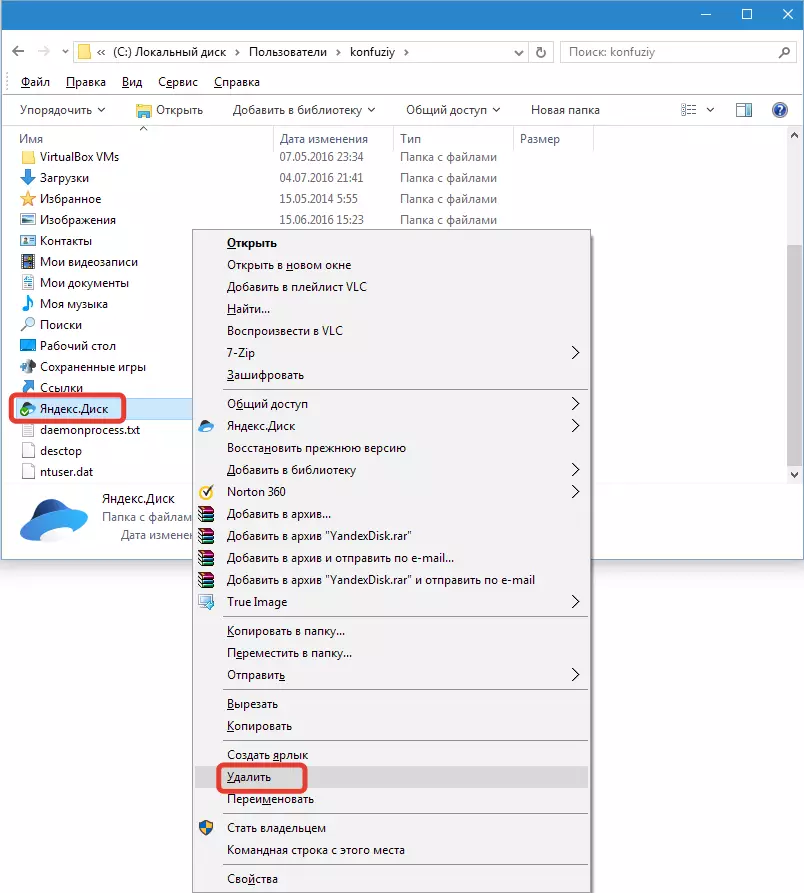
Та Fileex Cloud Store-оос хувийн дансанд байгаа файлыг хадгалах боломжтой. Энэ дансаа өөрөө yandex-д устгана уу. Хэрэв Yandex Drive програмын хэрэглээний хэрэгцээ алга болсон бол энэ заавар нь үүнийг компьютерээс устгах боломжийг танд олгоно.
